Reklama
Zaujíma vás Windows 8, nadchádzajúci operačný systém od spoločnosti Microsoft? Vyskúšajte systém Windows 8 vo virtuálnom počítači hneď teraz zadarmo. Všetko, čo musíte urobiť, je stiahnuť si bezplatne ISO súbor a správne nastaviť VirtualBox.
Čo môžete očakávať v systéme Windows 8? Čo môžete očakávať v systéme Windows 8Čo najskôr sa prach usadil pri hrboľavom prechode zo systému Windows Vista na systém Windows 7 ako u spoločnosti Microsoft začal zvyšovať záujem okolo svojho pripravovaného nového operačného systému s kódovým označením Windows 8, ktorý sa očakáva be ... Čítaj viac Akonáhle je vec jasná - bude sa veľmi líšiť od všetkých predchádzajúcich verzií systému Windows. Tradičná pracovná plocha je stále k dispozícii, ale väčšina funkcií bude nahradená programami v štýle „app“. Hlavné rozhranie je navrhnuté s ohľadom na dotykové obrazovky, ktoré nahrádza ponuku Štart zobrazením všetkých programov pomocou dlaždíc. Mnoho ľudí to bude nenávidieť a som si istý, že si v nasledujúcich mesiacoch prečítate veľa kritiky spoločnosti Microsoft. Namiesto toho, aby ste si to vzali k srdcu, prečo to nevyskúšať sami a dospieť k vlastnému záveru? Vďaka bezplatnému stiahnutiu od spoločnosti Microsoft môžete.
Vyskúšajte Windows 8 vo VirtualBoxe a nemusíte prepísať svoj existujúci systém niečím nestabilným. Aby ste to dokázali dobre, budete potrebovať veľmi výkonný počítač, ale ak si myslíte, že ho váš počítač dokáže znížiť, čítajte ďalej. A ak sa chcete hlboko kopať do systému Windows 8 skôr, ako začnete, nezabudnite sa pozrieť na našu stránku Sprievodca systémom Windows 8 Sprievodca systémom Windows 8Táto príručka pre systém Windows 8 popisuje všetko nové o systéme Windows 8, od úvodnej obrazovky podobnej tabletu až po novú koncepciu aplikácie až po známy režim pracovnej plochy. Čítaj viac .
Stiahnite si Windows 8
Prvú vec, ktorú musíte urobiť, je stiahnutie systému Windows 8. Nerobte si starosti, je to ľahké. Len zamierte Bezplatná stránka spoločnosti Microsoft na stiahnutie systému Windows 8 začať. Nie je potrebné sa registrovať a odkazy na stiahnutie sú priame. Budete si musieť vybrať medzi 32 a 64 bitovou verziou systému Windows 8. Ak si nie ste istí, ktorú si vybrať, vyberte 32-bitovú; bude fungovať na väčšine počítačov.
Stiahnutie trvalo mi asi pol hodiny, ale vaša skúsenosť sa bude samozrejme líšiť v závislosti od vášho internetového pripojenia. Upozorňujeme, že pre túto normu ISO neexistuje žiadny právny tok. Potrebujete trpezlivé stiahnutie priamo zo serverov spoločnosti Microsoft.
Nastavte VirtualBox
Potom budete musieť nainštalovať VirtualBox, ktoré si môžete stiahnuť tu. Funguje na počítačoch Windows, OS X a Linux. Ak o tom veľa nevieš VirtualBox, čo potrebujete vedieť. Umožňuje vám spustiť celý operačný systém v rámci toho, ktorý už máte. Odhlásiť sa ďalšie informácie nájdete v príručke MakeUseOf VirtualBox Ako používať VirtualBox: Príručka používateľaS VirtualBox môžete ľahko nainštalovať a otestovať viac operačných systémov. Ukážeme vám, ako nastaviť Windows 10 a Ubuntu Linux ako virtuálny stroj. Čítaj viac .
Po nastavení VirtualBoxu budete musieť vytvoriť nový virtuálny stroj na inštaláciu systému Windows 8. Na otázku, ktorý operačný systém nastavujete, vyberte „Windows 7“(Nezabudnite vybrať„ 64 bit “, ak ste si stiahli 64 bitovú verziu systému Windows 8).
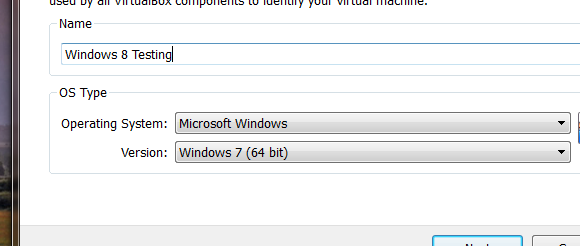
Vylúčte pre svoj virtuálny stroj najmenej 2 GB pamäte (ak nemáte k dispozícii 2 GB, mali by ste skúsiť spustiť Windows 8 vo virtuálnom počítači).
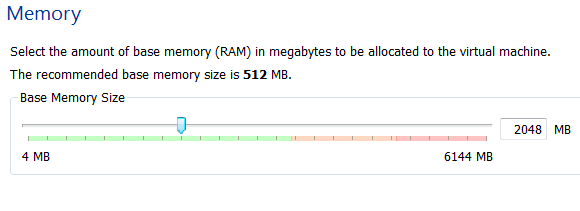
Vytvorte nový virtuálny pevný disk pre Windows 8, pokiaľ nemáte okolo prázdnu virtuálnu jednotku:
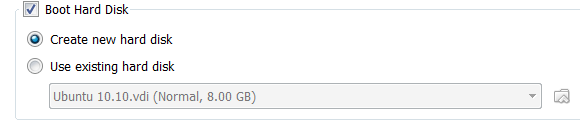
Predvolená hodnota 2 GB je pravdepodobne dobrý nápad; nejdú nižšie ako to. Neváhajte ísť vyššie, ale nemusíte, ak nemáte v úmysle inštalovať veľa aplikácií.
Vytvorili ste si svoj virtuálny stroj, ale je potrebné urobiť niekoľko vylepšení. Vyberte nový virtuálny stroj a potom otvorte nastavenia. Choďte na “systém“A uvidíte tieto možnosti:
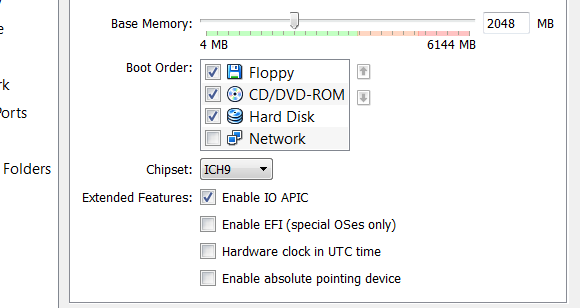
Určite Povoliť IO APIC; to umožní lepšie fungovanie vecí. Potom choďte na procesor kartu a povoliť PAE / NX. Prejdite tiež na kartu Zrýchlenie a povoľte ju VT-X / AMD-V a Vnorené stránkovanie. Tieto vylepšenia výkonu odporúča spoločnosť How-To Geek a urobil pre mňa veľký rozdiel.
Nainštalujte systém Windows 8
Otvor "skladovanie“A ukážte svoju virtuálnu jednotku CD smerom k stiahnutému súboru ISO. Uložte vykonané zmeny a potom spustite virtuálny počítač. Ak všetko pôjde podľa plánu, zobrazí sa inštalačný nástroj systému Windows:
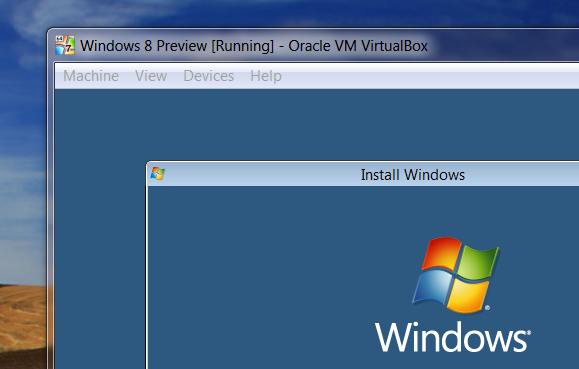
Postupujte podľa jeho pokynov a mali by ste byť vo Windows 8.
Vaša myš bude „prilepená“ na virtuálnom počítači tak, ako to urobíte. Ak sa chcete prepnúť späť na hlavný operačný systém, stlačte pravé ovládacie tlačidlo na klávesnici (za predpokladu, že ste tento kľúč nezmenili z predvoleného nastavenia).
Prečo nič nefunguje?
Akonáhle sa tam dostanete, budete uvítaní neobvyklou scénou - hlavnou ponukou systému Windows 8:

Možno vás bude frustrovať, keď si uvedomíte, že žiadna z týchto aplikácií sa nespustí, okrem tradičnej pracovnej plochy Windows. Dôvodom je skutočnosť, že spustenie nových aplikácií v štýle Metro vyžaduje rozlíšenie 1024 X 768 alebo vyššie. Zamierte na aplikáciu Windows Desktop a potom nakonfigurujte svoje rozlíšenie obvyklým spôsobom - pravým tlačidlom myši kliknite na pracovnú plochu a potom kliknite na položku „Rozlíšenie obrazovky“. Zvýšte rozlíšenie a teraz by ste mali byť schopní spustiť aplikácie metra.
Máte s tým ťažkosti? Inštalácia doplnkov VirtualBox Guest môže pomôcť. Kliknite na „prístroje“Vo VirtualBoxe a potom kliknite na„Nainštalovať prírastky hostí“. Systém Windows 8 vás vyzve na automatickú inštaláciu týchto doplnkov, ale nie. Choďte do aplikácie Windows Desktop a potom otvorte Prieskumník systému Windows. Zamierte na jednotku CD a nájdete ďalšie doplnky. Pravým tlačidlom myši kliknite na inštalačný súbor a potom ho spustite v režime Windows 7:
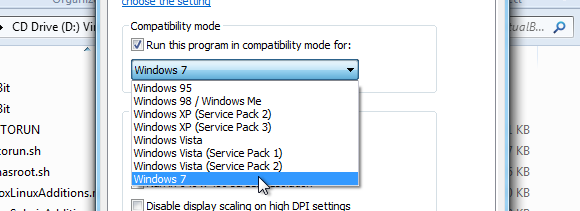
Prejdite si inštaláciu, reštartujte a teraz by ste mali byť schopní nastaviť svoje rozlíšenie dostatočne vysoko, aby ste mohli používať aplikácie metra. Nedokázala som fungovať s integráciou myši, ale podarilo sa mi zvýšiť rozlíšenie. Dúfajme, že čoskoro budú k dispozícii doplnky pre hostí pre systém Windows 8.
záver
Ak máte spustený systém Windows 8, môžete nám povedať, čo si myslíte o pripravovanom operačnom systéme spoločnosti Microsoft. Páči sa ti to? Prosím, zanechajte nám svoje myšlienky v komentároch nižšie.
Takisto neváhajte a pýtajte sa, či sa vám veci nedarí nastaviť, pretože sme tu, aby sme vám pomohli.
Justin Pot je technologická novinárka so sídlom v Portlande v štáte Oregon. Miluje technológiu, ľudí a prírodu - a snaží sa vychutnať všetky tri, kedykoľvek je to možné. Môžete sa zhovárať s Justinom na Twitteri práve teraz.